A continuación se describe el proceso de la funcionalidad "Recuento de inventario" dentro del modulo de Inventario del software POSNube.
Estando dentro del modulo Inventario damos clic sobre en el botón ubicada en la barra de menú.
ubicada en la barra de menú.
Se abrirá un menú seleccionamos la opción: :
:
Se abrirá una nueva ventana :

(Imagen: Recuento de inventario)
1. Crear un recuento de inventario
Seleccionamos:  ubicado en el menú superior y tendremos la siguen ventana:
ubicado en el menú superior y tendremos la siguen ventana:

(Imagen: Creando un recuento de inventario)

En este campo ingresaremos la cantidad contada del producto y daremos clic en el botón  para guardar los cambios :
para guardar los cambios :

Se puede seleccionar uno de los tres botones :
- Cerrar/finalizar conteo y actualizar el inventario: Esta opción nos permite cerrar el conteo y actualizar la cantidad en el inventario.
- Cerrar/finalizar conteo y no actualizar el inventario: Esta opción nos permite cerrar el conteo y pero no actualiza la cantidad en el inventario.
- Continuar con el conteo mas tarde: Esta opción nos permite cerrar el conteo y reanudarlo mas tarde.
Una vez seleccionado el botón nos saldrá un mensaje le daremos "Aceptar"

2. Eliminar conteo y reanudar recuento :
Estando en la ventana de recuento de inventario:
Tendremos la lista de los recuentos que previamente guardados .

(Imagen:Recuento de inventario)
-
El primer botón llamado "Eliminar conteo" permite eliminar el conteo previamente guardado .

El segundo botón llamado "Reanudar recuento" permite continuar con el conteo previamente guardado.
una vez seleccionado "Reanudar recuento" nos saldrá la ventana para continuar con el recuento :

(Imagen:Contando inventario)
una vez terminado el recuento seleccionar el botón conveniente para la acción a realizar "Cerrar/finalizar conteo y actualizar el inventario" , "Cerrar/finalizar conteo y no actualizar el inventario" o "Continuar con el conteo mas tarde".
Una vez seleccionado el botón nos saldrá un mensaje le daremos "Aceptar"